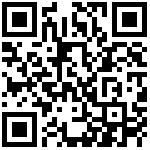13.10 性能调试:分析并优化 Go 程序
13.10.1 时间和内存消耗
可以用这个便捷脚本 xtime 来测量:
#!/bin/sh
/usr/bin/time -f '%Uu %Ss %er %MkB %C' "$@"在 Unix 命令行中像这样使用 xtime goprogexec,这里的 progexec 是一个 Go 可执行程序,这句命令行输出类似:56.63u 0.26s 56.92r 1642640kB progexec,分别对应用户时间,系统时间,实际时间和最大内存占用。
13.10.2 用 go test 调试
如果代码使用了 Go 中 testing 包的基准测试功能,我们可以用 gotest 标准的 -cpuprofile 和 -memprofile 标志向指定文件写入 CPU 或 内存使用情况报告。
使用方式:go test -x -v -cpuprofile=prof.out -file x_test.go
编译执行 x_test.go 中的测试,并向 prof.out 文件中写入 cpu 性能分析信息。
13.10.3 用 pprof 调试
你可以在单机程序 progexec 中引入 runtime/pprof 包;这个包以 pprof 可视化工具需要的格式写入运行时报告数据。对于 CPU 性能分析来说你需要添加一些代码:
var cpuprofile = flag.String("cpuprofile", "", "write cpu profile to file")
func main() {
flag.Parse()
if *cpuprofile != "" {
f, err := os.Create(*cpuprofile)
if err != nil {
log.Fatal(err)
}
pprof.StartCPUProfile(f)
defer pprof.StopCPUProfile()
}
...代码定义了一个名为 cpuprofile 的 flag,调用 Go flag 库来解析命令行 flag,如果命令行设置了 cpuprofile flag,则开始 CPU 性能分析并把结果重定向到那个文件。(os.Create 用拿到的名字创建了用来写入分析数据的文件)。这个分析程序最后需要在程序退出之前调用 StopCPUProfile 来刷新挂起的写操作到文件中;我们用 defer 来保证这一切会在 main 返回时触发。
现在用这个 flag 运行程序:progexec -cpuprofile=progexec.prof
然后可以像这样用 gopprof 工具:gopprof progexec progexec.prof
gopprof 程序是 Google pprofC++ 分析器的一个轻微变种;关于此工具更多的信息,参见https://github.com/gperftools/gperftools。
如果开启了 CPU 性能分析,Go 程序会以大约每秒 100 次的频率阻塞,并记录当前执行的 goroutine 栈上的程序计数器样本。
此工具一些有趣的命令:
1)topN
用来展示分析结果中最开头的 N 份样本,例如:top5 它会展示在程序运行期间调用最频繁的 5 个函数,输出如下:
Total: 3099 samples
626 20.2% 20.2% 626 20.2% scanblock
309 10.0% 30.2% 2839 91.6% main.FindLoops
...第 5 列表示函数的调用频度。
2)web 或 web 函数名
该命令生成一份 SVG 格式的分析数据图表,并在网络浏览器中打开它(还有一个 gv 命令可以生成 PostScript 格式的数据,并在 GhostView 中打开,这个命令需要安装 graphviz)。函数被表示成不同的矩形(被调用越多,矩形越大),箭头指示函数调用链。
3)list 函数名 或 weblist 函数名
展示对应函数名的代码行列表,第 2 列表示当前行执行消耗的时间,这样就很好地指出了运行过程中消耗最大的代码。
如果发现函数 runtime.mallocgc(分配内存并执行周期性的垃圾回收)调用频繁,那么是应该进行内存分析的时候了。找出垃圾回收频繁执行的原因,和内存大量分配的根源。
为了做到这一点必须在合适的地方添加下面的代码:
var memprofile = flag.String("memprofile", "", "write memory profile to this file")
...
CallToFunctionWhichAllocatesLotsOfMemory()
if *memprofile != "" {
f, err := os.Create(*memprofile)
if err != nil {
log.Fatal(err)
}
pprof.WriteHeapProfile(f)
f.Close()
return
}用 -memprofile flag 运行这个程序:progexec -memprofile=progexec.mprof
然后你可以像这样再次使用 gopprof 工具:gopprof progexec progexec.mprof
top5,list 函数名 等命令同样适用,只不过现在是以 Mb 为单位测量内存分配情况,这是 top 命令输出的例子:
Total: 118.3 MB
66.1 55.8% 55.8% 103.7 87.7% main.FindLoops
30.5 25.8% 81.6% 30.5 25.8% main.*LSG·NewLoop
...从第 1 列可以看出,最上面的函数占用了最多的内存。
同样有一个报告内存分配计数的有趣工具:
gopprof --inuse_objects progexec progexec.mprof对于 web 应用来说,有标准的 HTTP 接口可以分析数据。在 HTTP 服务中添加
import _ "http/pprof"会为 /debug/pprof/ 下的一些 URL 安装处理器。然后你可以用一个唯一的参数——你服务中的分析数据的 URL 来执行 gopprof 命令——它会下载并执行在线分析。
gopprof http://localhost:6060/debug/pprof/profile # 30-second CPU profile
gopprof http://localhost:6060/debug/pprof/heap # heap profile在 Go-blog(引用 15)中有一篇很好的文章用具体的例子进行了分析:分析 Go 程序(2011年6月)。
最后编辑:admin 更新时间:2024-10-23 00:05